VersionOne-問題
VersionOneでは、Issuesページを使用して、ストーリー、欠陥、ポートフォリオアイテム、テストセットなどの作業アイテムの進行を遅くしたりブロックしたりする障害を追跡できます。多くの場合、障害はBA、開発者、またはテストチームに属する小さな問題です。ドキュメントまたは要件の遅延も障害と見なすことができます。少し注意を払えば、ほとんどの問題を迅速に解決し、影響を最小限に抑えることができます。問題が解決されない場合、チームに大きな影響を与える可能性があり、コミットされたタスクを完了しないリスクが高くなります。
問題ページにアクセスする
このセクションでは、[問題]ページにアクセスするさまざまな方法について説明します。発行ページには、次のいずれかの方法でアクセスできます。
製品プランナー→<入力>→問題。
チームプランナー→<スプリント計画>→問題。
チームプランナー→<スプリントトラッキング>→問題。
次のスクリーンショットは、問題のページを示しています-
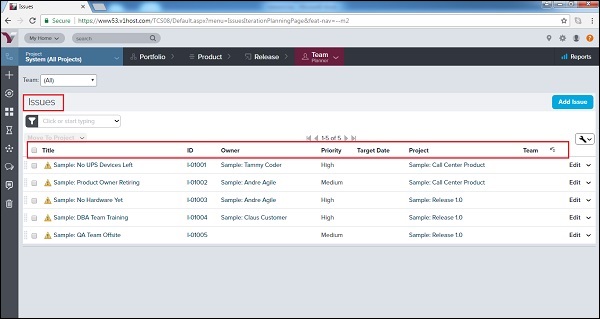
このページでは、上のスクリーンショットに示すように、ユーザーはタイトル、一意のID、所有者、優先度、目標日、プロジェクト、チームなどのすべての問題の概要を表示できます。
問題を追加する
プロジェクトにアクセスできるすべてのチームメンバーは、問題を追加し、影響を受けるバックログアイテムにリンクできます。問題は、バックログアイテムだけでなく、プロセス、FSDまたはその他のドキュメントの遅延、リソースの割り当て、およびチームとしての目標を達成するためにチームに影響を与えているその他の問題に関連してログに記録できます。問題にはリスク項目も含まれます。このセクションでは、問題を追加する方法について説明します。
問題を追加する方法は2つあります-
以下に示すように、[問題]ページに移動し、右上にある[問題の追加]ボタンをクリックします。
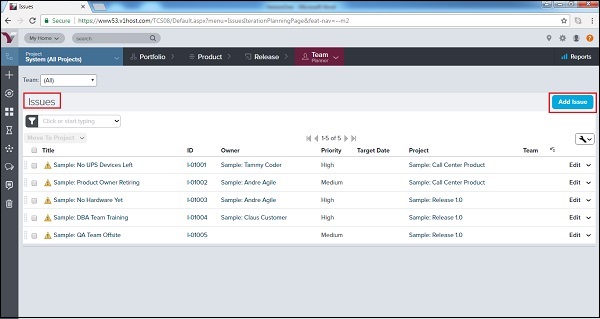
または、
サイドメニューバーに移動し、+アイコンをクリックします。以下に示すように、[新規追加]フィールドから[問題]オプションを選択します-
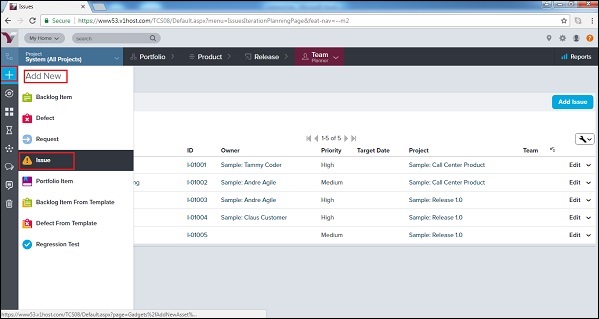
問題に関する詳細を入力するためのさまざまなフィールドとともに新しいウィンドウが開きます。
詳細を入力したら、ユーザーは[保存] / [保存して表示] / [保存して新規作成]ボタンをクリックして、問題をプロジェクトに保存します。
次のスクリーンショットは、問題を追加する方法を示しています-
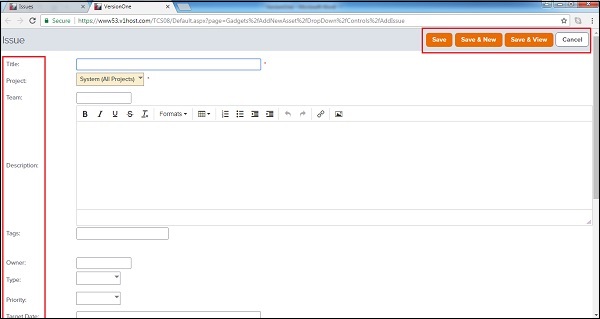
問題の詳細を表示
すべてのチームメンバーは、さまざまな問題の詳細を表示できます。すべての号には一意のIDとタイトルがあります。このセクションでは、問題の詳細について説明します。
問題の詳細を表示するには、VersionOneに表示されているタイトルまたはIDをクリックします。
その一意のIDはIで始まり、エラー記号である黄色の三角形がストーリーと欠陥からそれを分離します。
会話とアクティビティストリームはページの左側にあります。
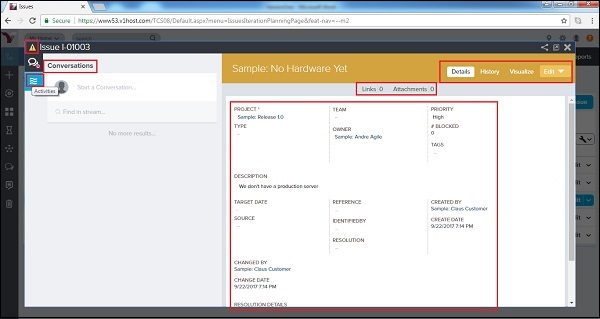
右上には、アクションメニューがあります。
リレーションシップリンクはトップバーにあります。
その後、メインページは問題の詳細で構成されます。
次のスクリーンショットは、[問題の詳細]ページを示しています
[問題の詳細]ページから、グリッドの右上にあるタブを使用して次のタスクを実行できます-
| ユーザーがしたい場合... | これを行う... |
|---|---|
| すべての問題の詳細を表示 | クリック Details タブ。 |
| 問題の変更履歴を表示する | クリック History タブ。 |
| 問題と他の作業項目との関係をグラフで表示する | クリック Visualize タブ。 |
| 問題の詳細を編集する | ドロップダウン矢印をクリックして[編集]タブを選択し、[問題の編集]ウィンドウを開きます。ユーザーは、このドロップダウンメニューを開いて、他の多くのアクション(バックログアイテムの生成、欠陥の生成、コピー、問題のクローズ、削除、および問題の監視)を実行することもできます。 |
次のスクリーンショットは、高レベルのタスクのタブを示しています-
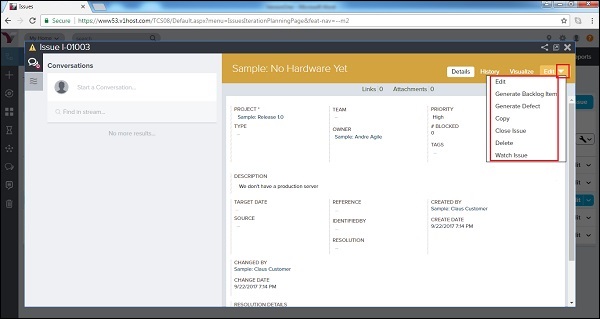
問題の詳細を管理する
[問題の詳細]ページの下部にあるユーザーは、[割り当て]ボタンをクリックして次の機能を実行できます。アイテムを削除するには、ユーザーは選択したフィールドから[削除]をクリックできます。
| ユーザーがしたい場合... | これを行う... |
|---|---|
| ストーリー、欠陥などのバックログアイテムに問題を割り当てます | この問題によってブロックされたバックログアイテムに移動し、[割り当て]をクリックします。 |
| この問題の結果として特定されたバグ修正作業を計画および追跡するために、欠陥を割り当てます。 | この問題を解決するための欠陥に移動し、[割り当て]をクリックします。 |
| この問題が原因でブロックされていると識別された欠陥を割り当てます。 | この問題によってブロックされた欠陥に移動し、[割り当て]をクリックします。 |
| この問題が原因でブロックされていると識別されたテストセットを割り当てます。 | この問題によってブロックされたテストセットに移動し、[割り当て]をクリックします。 |
| この問題にリクエストを割り当てます。 | [リクエスト]に移動し、[割り当て]をクリックします。 |
| この問題に回顧展を割り当てます。 | ふりかえりに移動し、[割り当て]をクリックします。 |
| リモートドキュメントへの新しいリンクを追加します。 | リンクに移動し、[追加]をクリックします。 |
| 新しい添付ファイルを追加する | [添付ファイル]に移動し、[追加]をクリックします。 |
次のスクリーンショットは、問題の詳細を管理する方法を示しています-
